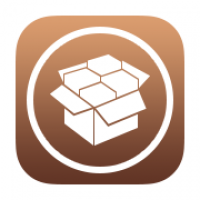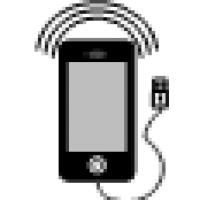Jangan coba bandingkan dua raksasa dalam bisnis ponsel pintar. Mana yang lebih berkuasa antara iOS dan Android? Kedua platform OS tersebut sama-sama kuat dan saling menguasai pasarnya masing-masing. Keduanya sudah punya area monopoli tersendiri. Tapi, bagaimana soal fitur yang ditawarkan? Bisakah iPhone digunakan untuk mobile hotspot? Jawabannya tentu bisa, tetapi beberapa merasa bingung untuk menggunakannya. Padahal, fitur iPhone dan Android sebenarnya tak jauh beda.
Hotspot Personal Melalui Operator
Mobile hostpot yang biasanya kita lakukan untuk menjelajah internet menggunakan laptop menggunakan sinyal smartphone. Di dalam Android, dikenal dengan tethering/hotspot portable, yang sebenarnya sangat mudah digunakan di perangkat iPhone. Yang perlu Anda lakukan hanya:
- Buka pada menu Setting (Pengaturan) pada perangkat iPhone Anda. Gulir ke bawah lalu pilih menu Celluler.
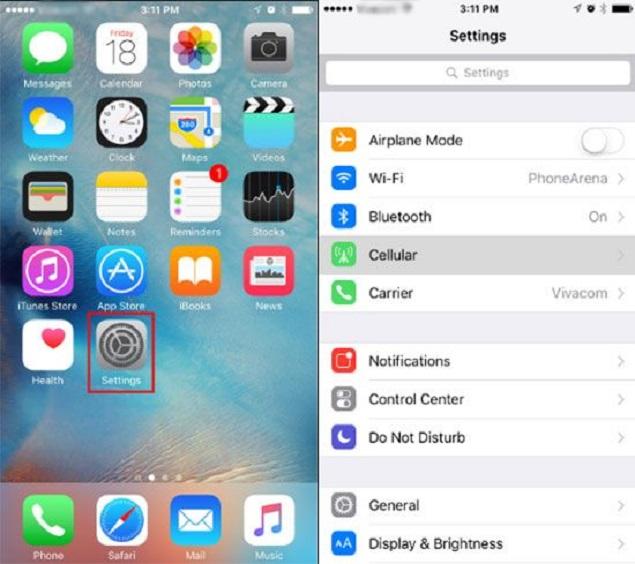
- Setelah Anda masuk dalam menu Celluler, Anda akan disuguhi beberapa pilihan. Pastikan terlebih dahulu, Celluler Data dalam keadaan On, baru pilih menu di bawahnya. Pilih Cellular Data Options untuk memiliki metode penggunaan data iPhone anda. Termasuk juga, jika ingin berbagi data. Jika Anda ingin melakukan mobile hotspot pilihlah menu Personal Hotspot.
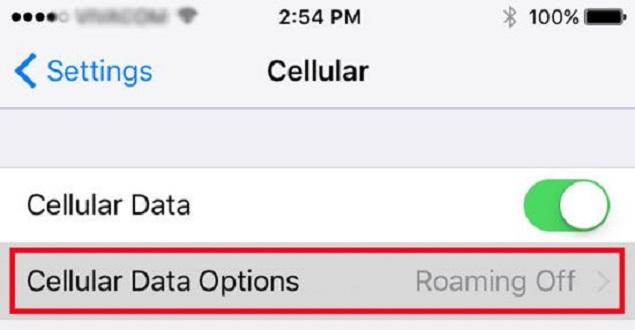
- Atur Username yang akan Anda gunakan untuk mengakses Personal Hotspot. Pada bagian password dan APN, bisa Anda lewati terlebih dahulu. Setelah selesai mengatur Username, kembali ke menu sebelumnya. Tepatnya, di menu Celluler.
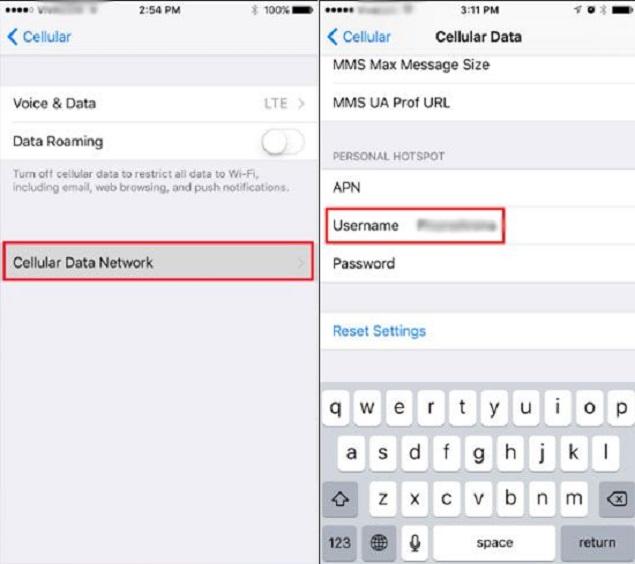
- Pada menu Celluler, setelah langkah di atas dilakukan akan muncul menu Personal Hotspot yang bisa Anda hidupkan dan matikan. Pada menu inilah, Anda bisa memilih pilihan untuk melakukan hotspot personal.
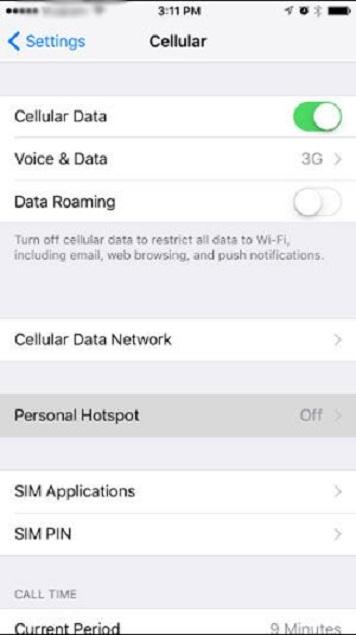
- Pada menu tersebut pula, Anda dapat mengatur sandi yang digunakan untuk masuk ke Personal Hotspot pada iPhone Anda, agar hanya orang-orang tertentu yang bisa masuk.
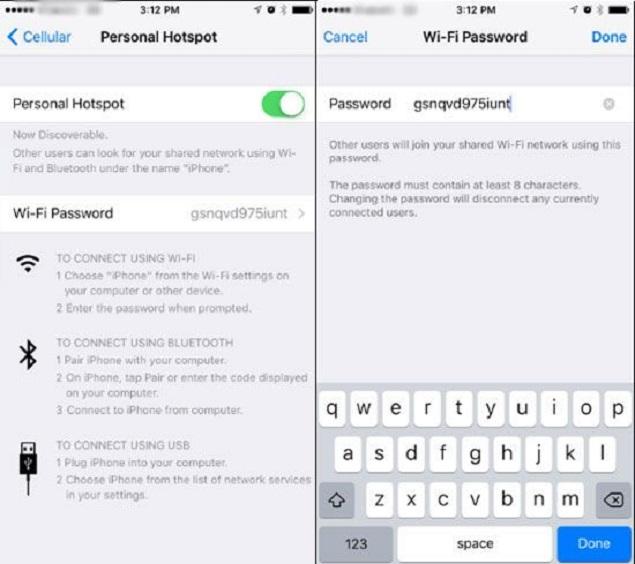
- Hidupkan dan selesai. iPhone Anda sudah dapat digunakan untuk Personal Hotspot. Silakan hubungkan perangkat komputer atau smartphone lain untuk berbagi jaringan internet. Pastikan Anda tidak terlalu banyak tersambung dengan perangkat lain, sebab itu akan memperberat kinerja iPhone. Selain itu, juga membebani kuota dan baterai cepat habis.
- Pastikan Anda mematikannya setelah Anda menggunakannya. Ini untuk mengurangi beban kinerja iPhone. Pastikan pula, saat Anda melakukan hotspot personal, Anda memiliki kuota data yang cukup banyak. Mengingat umumnya hotspot personal menghabiskan data lebih banyak ketimbang menggunakan data melalui iPhone saja.
Selain cara di atas, Anda juga masih bisa menggunakan cara lain, dimana Anda bisa membuat hotspot personal tanpa melalui operator. Tetapi memang, melalui operator adalah cara terbaik dalam melakukan hotspot personal meski bukan cara paling ramah pada perangkat. Misalnya pada baterai, hotspot personal cenderung menghabiskan daya baterai.
Melakukan Tethering Tanpa Melalui Operator
Jika Anda ingin membuat hotspot personal tanpa melalui operator, Anda bisa melakukanya melalui metode jailbreak. Jailbreak adalah metode untuk mengubah Anda yang dulunya sebagai pengguna biasa menjadi super pengguna. Anda bisa mengotak-atik perangkat iPhone Anda untuk semua hal. Termasuk juga pada fitur-fitur yang dulunya dilarang oleh pihak Apple. Sederhananya, jailbreak sama dengan root pada perangkat berbasis OS Android. Maka, keberadaan jailbreak juga dilarang oleh Apple dan menghilangkan garansi.
Nah, untuk membuah hotspot personal melalui metode jailbreak, Anda bisa lakukan dengan cara dengan beberapa langkah di bawah. Tetapi, sebelum masuk ke langkah berikutnya, ada baiknya Anda pahami dua hal berikut.
Pertama, pastikan terlebih dahulu bahwa iPhone Anda menggunakan iOS 7.0 atau lebih baru agar dapat di-jailbreak. Perangkat Apple yang menggunakan iOS bukan yang terbaru tidak bisa dilakukan jailbreak. Kedua, jailbreak adalah hal yang sebenarnya dilarang. Maka kebanyakan operator akan dapat mendeteksi hotspot personal dari aplikasi yang tidak diizinkan. Bisa saja mereka menaikkan tarif kuota atau menghentikan layanan seluler Anda. Jadi, pastikan Anda melakukan jailbreak setelah Anda memahami risikonya.
Berikut adalah langkah-langkah untuk melakukan tethering tanpa melalui operator:
- Lakukan Jailbreak. Cara melakukan jailbreak dapat Anda baca pada artikel yang lain. Di sini, hanyalah berfokus dalam membuat hotspot personal. Setelah Anda melakukan jailbreak, bukalah aplikasi Cydia. Aplikasi Cydia tidak akan ada pada perangkat iPhone yang belum di-jailbreak.
- Cari dan unduh aplikasi tethering dari aplikasi Cydia. Anda mungkin bisa memilih PDANet atau TetherMe untuk aplikasi tethering. Dua aplikasi tethering tersebut cukup populer. Untuk memilih, pastikan yang mendukung operator dan perangkat Anda. Anda mungkin bisa mencoba PDANet, aplikasi ini kebetulan memiliki versi uji coba untuk memastikan aplikasi berjalan di perangkat Anda.
- Setelah PDANet terpasang, langkah berikutnya Anda tinggal menyalakan "Wi-Fi Hotspot" untuk mengaktifkan hotspot personal. Anda dapat memilih untuk membuat password pada hotspot personal Anda atau tidak. Pemberian pasword jauh lebih baik untuk menjaga keamanan hotspot personal Anda.
- Silakan hubungkan perangkat lain dengan hostpot personal Anda. Setelah Anda aktifkan tethering, sudah dipastikan langsung bisa terhubung. Kalau hotspot personal Anda lengkapi dengan sandi, silakan masukkan pada perangkat baru yang akan dihubungkan.
Jangan lupa untuk mematikan hotspot personal setelah Anda selesai menggunakanya. Hal ini selain untuk menghindari resiko terdeteksi oleh operator, juga untuk memperingan kinerja iPhone.
Menggunakan MOFI3500-3GN Version 2 Router
Cara berikutnya yang bisa Anda gunakan untuk membuat hotspot personal melalui iPhone adalah dengan menggunakan menggunakan router MOFI3500-3GN Version 2. Menggunakan cara ini, Anda tidak perlu melakukan jailbreak terlebih dahulu. Terlebih, menggunakan cara ini juga akan lebih menghemat baterai dan tanpa perlu memasang aplikasi khusus. Untuk melakukan ini, Anda dapat lakukan dengan cara:
- Perbarui iOS iPhone Anda. hal ini untuk memastikan cara berjalan dengan baik dan fitur keamanan Anda adalah yang terbaru.
- Sama seperti cara pertama. Untuk melakukan cara ini, Anda harus terlebih dahulu masuk pada menu Setting. Kemudian, pilih Celluler. Setelah Anda masuk pada opsi Celluler, baru pilihlah opsi personal hotspot. Ketuk untuk mengaktifkanya.
- Ketika Anda mengaktifkanya, iPhone akan memilih cara untuk terhubung ke hotspot.
- Nyalakan router MOFI3500-3GN Version 2. Setelah router MOFI3500-3GN Version 2 menyala, Anda hubungkan kabel USB dari iPhone ke router.
- Ketuklah pilihan "Trust" pada menerima permintaan USB Tethering.
- Cobalah matikan hotspot personal Anda dalam waktu 5 detik, lalu nyalakan kembali.
- Setelah itu, Anda akan langsung terhubung ke hotspot personal.
Nah, itulah ketiga cara yang bisa Anda gunakan untuk mengubah iphone menjadi hotspot personal. Sekadar informasi, menghubungkan ponsel melalui USB dan router MOFI3500-3GN Version 2 adalah cara paling efisien untuk menghemat baterai.